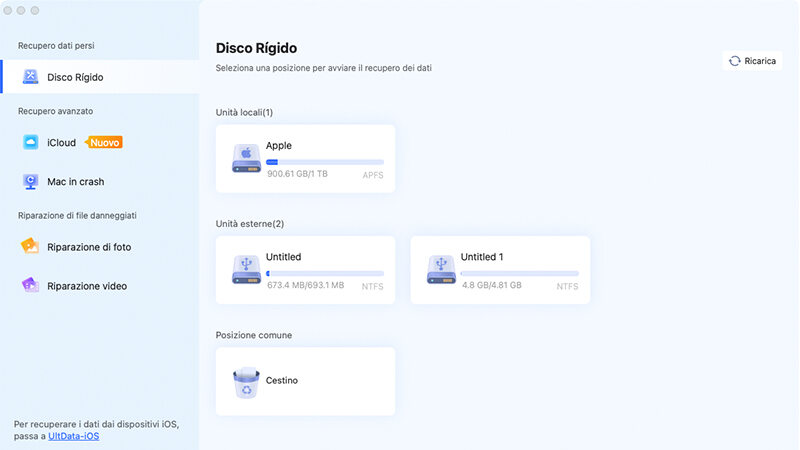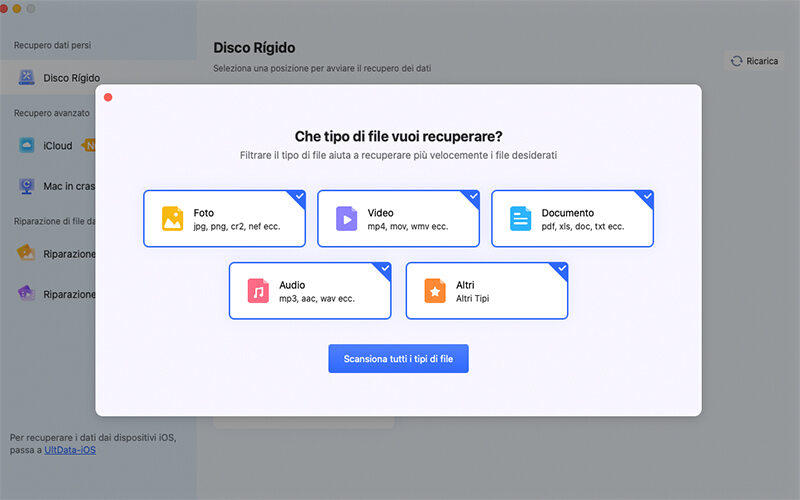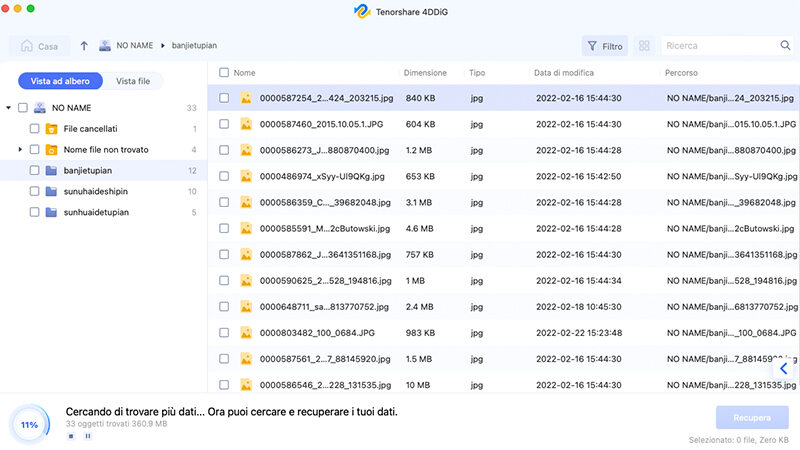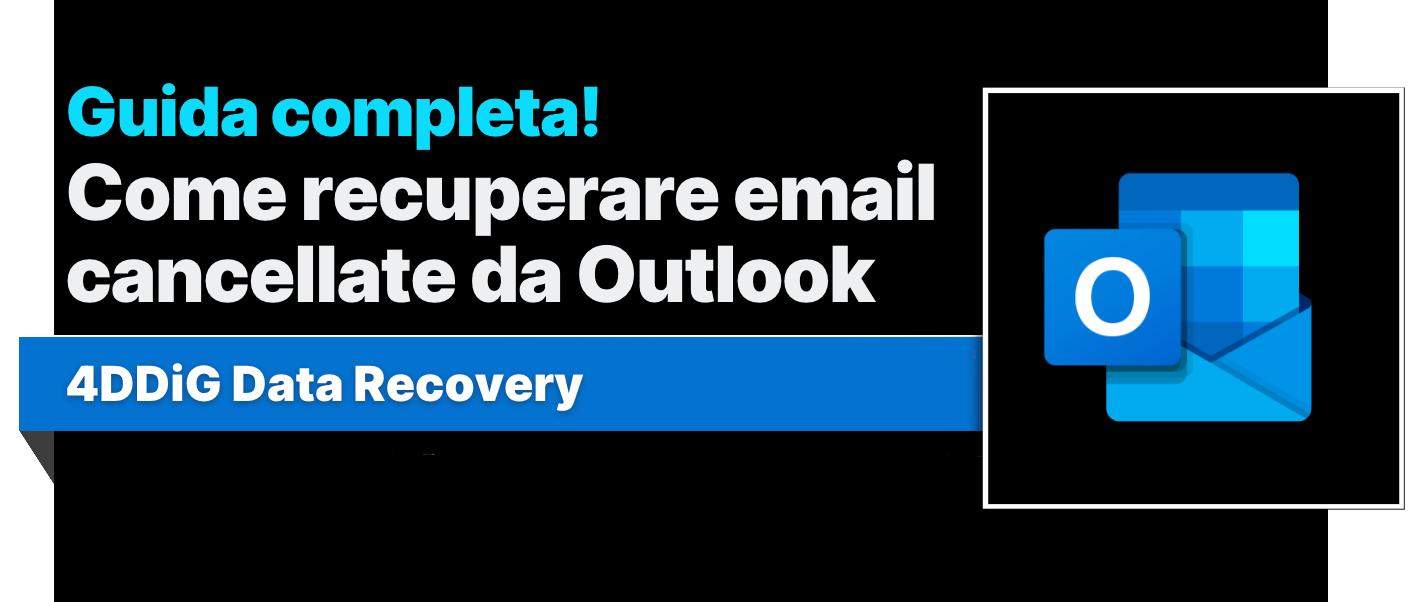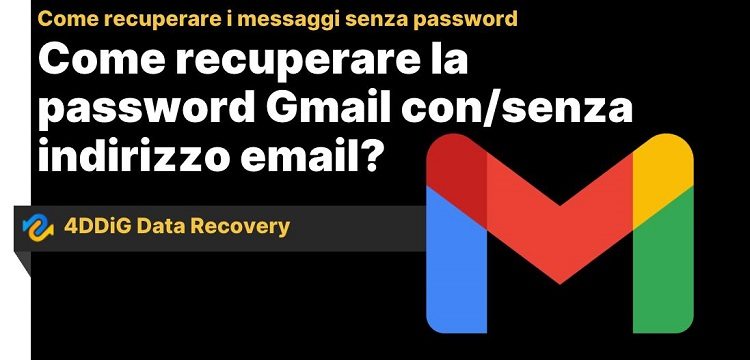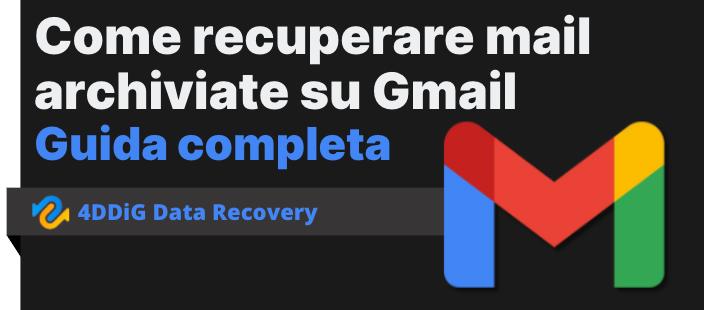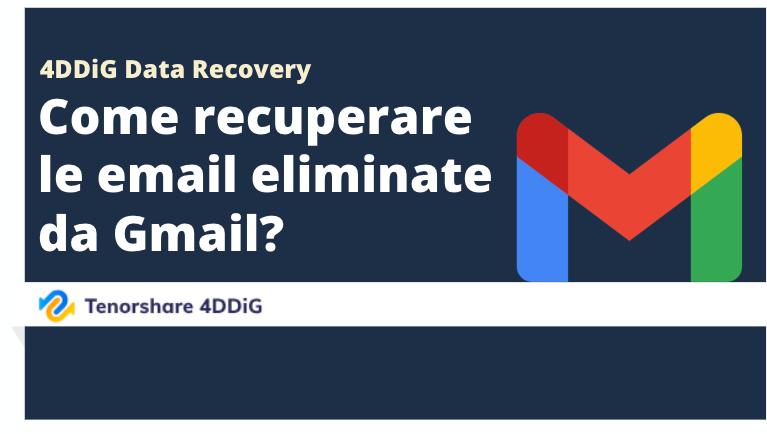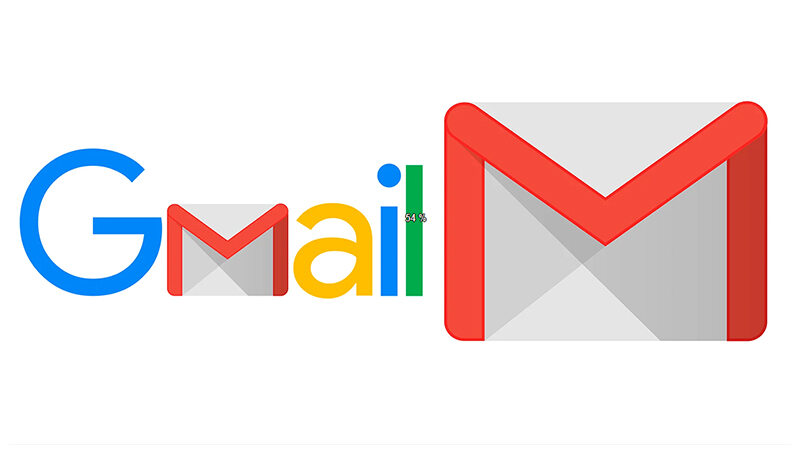Come recuperare le email cancellate su Mac nel 2025
Hai eliminato accidentalmente delle email su Apple Mail? Scopri come recuperarle facilmente con soluzioni avanzate e 4DDiG Mac Data Recovery, il software ideale per il recupero avanzato delle email cancellate su Mac nel 2024.
Domanda di Riccarda su Reddit
Ciao, mi chiedevo se fosse possibile recuperare email cancellate da Apple Mail sul MacBook. Il problema è che non le trovo neppure nel cestino, per cui, presumo di averle eliminate in maniera permanente. Esiste un modo per recuperarle?
La perdita accidentale di un'email importante è un contrattempo che può colpire chiunque, specialmente in un mondo digitale così frenetico in cui siamo costantemente sommersi da informazioni di ogni tipo. Dopo aver letto la richiesta di aiuto di Riccarda, abbiamo deciso di scrivere questo articolo per fornire soluzioni pratiche al recupero delle email cancellate dal Mac. Esploreremo strategie efficaci anche per situazioni in cui sembrerebbe impossibile recuperare i dati, come nel caso dell'eliminazione permanente.

Parte 1. Come ripristinare le mail eliminate dal Mac.
Il recupero delle email cancellate da Apple Mail dipende da diversi fattori, tra cui il metodo con cui sono state eliminate e quanto tempo è trascorso dall'eliminazione.
Soluzione 1. Controlla la cartella Cestino
La prima cosa da fare è controllare il cestino di Apple Mail. Le email cancellate vengono spostate automaticamente in questa cartella, dove rimangono per 30 giorni prima di essere eliminate definitivamente. Per accedere al cestino, segui questi passaggi:
-
Apri l'app Mail sul tuo Mac.
-
Sulla barra laterale a sinistra, clicca su Cestino.

-
Se l'email che stai cercando si trova ancora nel cestino, puoi selezionarla e fare clic con il tasto destro su di essa per recuperarla e spostarla nella posta in arrivo o in una cartella specifica.

Soluzione 2. Utilizzare la funzione di ricerca.
Sei assolutamente sicuro di aver eliminato definitivamente l'email? Potresti averla inoltrata o spostata tra i messaggi indesiderati. Controlla anche altre cartelle, potrebbe essersi archiviata altrove. Se hai molte email sparse tra spam, posta indesiderata, inviate e nel cestino, usa la funzione di ricerca per recuperare le email cancellate su Mac.
Ecco come procedere:
-
Apri l'app Mail sul tuo Mac.
-
Nella barra di ricerca in alto a destra, digita le parole chiave relative all'email che stai cercando, ad esempio il mittente, il destinatario o l'oggetto.

-
I risultati della ricerca verranno visualizzati in un elenco. Se l'email cancellata è presente nei risultati, puoi selezionarla e recuperarla.
Soluzione 3. Recuperare email cancellate dal Mac con Time Machine.
Time Machine è un'app di backup integrata in macOS che crea automaticamente copie istantanee del tuo sistema e dei tuoi dati. È considerata una delle migliori soluzioni di backup incrementale al mondo. Tuttavia, è essenziale aver attivato questa opzione prima della cancellazione dell'email per poterla recuperare.
Come ripristinare Mail dal Mac:
-
Apri l'app Time Machine sul tuo Mac.
-
Vai alla data e all'ora precedenti all'eliminazione dell'email.
-
Individua la cartella contenente le tue email.
-
Seleziona l'email che desideri recuperare e clicca su "Ripristina".
-
L'email verrà ripristinata nella sua posizione originale.

Soluzione 4. Recuperare email cancellate da Apple Mail dal cloud.
Apple Mail è un client di posta elettronica che permette di aggiungere diversi account oltre a quello iCloud, come Gmail, Hotmail, Yahoo e molti altri. Se le email eliminate non sono presenti nella posta eliminata, nel backup di Time Machine o in quello di iCloud, puoi provare a cercarle direttamente sul sito ufficiale del tuo provider di posta elettronica, ad esempio Gmail.
Più nel dettaglio:
- Per i servizi IMAP, come Gmail e Yahoo, le email eliminate potrebbero ancora essere disponibili sul server web del provider di posta elettronica.
- Per gli account POP3, come Hotmail, una volta eliminate, le email vengono solitamente rimosse definitivamente sia dal client che dal server.
Parte 2. Come recuperare email cancellate definitivamente da Apple mail.
Here are the best possible solutions for recovering deleted emails on your Mac device.
La cancellazione accidentale di email importanti può essere un'esperienza estremamente frustrante, specialmente se si tratta di messaggi di lavoro o personali. Fortunatamente, ci sono strumenti avanzati come Tenorshare 4DDiG che possono essere un salvagente in queste situazioni.
Perché scegliere 4DDiG Mac Data Recovery?
4DDiG Mac Data Recovery si distingue per la sua potente intelligenza artificiale e il suo algoritmo di scansione avanzato, in grado di offrire un'elevata percentuale di successo nel recupero di dati di vario tipo, incluse le email. Inoltre, il software vanta diverse caratteristiche che lo rendono una scelta ideale per il recupero di email cancellate da Apple Mail:
- 4DDiG Mac Data Recovery può recuperare email eliminate non solo dalla Posta In Arrivo e dal Cestino, ma anche da cartelle specifiche, come Spam, Inviati e Posta Eliminati.
- Oltre alle email, 4DDiG Data Recovery è in grado di recuperare anche gli allegati associati, come documenti, immagini e video.
- Il software supporta il recupero di email in diversi formati, tra cui EML, MSG, PST e DBX.
- In alcuni casi, 4DDiG Data Recovery può anche tentare di ricostruire e riparare file email corrotti o danneggiati.
- Il software vanta un'interfaccia utente semplice e intuitiva, che lo rende facile da usare anche per gli utenti meno esperti.
Recuperare email cancellate dal Mac in 3 passaggi!
Download
Sicuro
Download
Sicuro
-
Avvia 4DDiG Data Recovery e segui questi passaggi:
1.Seleziona [Data] o l'unità da cui recuperare email e allegati.
2.Fare clic su [Scansione].

-
Seleziona i file da recuperare dalla schermata Popup e clicca su [Scansiona Tipi di File Selezionati].
Se vuoi recuperare solo le email, senza allegati, puoi selezionare solo Documenti. Tuttavia, consigliamo di includere tutti i tipi di file.

-
Attendi che 4DDiG completi la scansione dell’unità per avere una panoramica. Infine, seleziona le mail che desideri recuperare e clicca su [Recupero].
Le email sono essenzialmente file di testo, quindi filtrare i risultati di ricerca può aiutare a individuare più rapidamente quelle desiderate. In alternativa, utilizzare il campo "Ricerca" in alto a destra per cercare direttamente le email specifiche può essere ancora più efficace.

Consigli per evitare la perdita di email in futuro.
Per prevenire la perdita di email in futuro, è essenziale adottare una gestione oculata della posta e familiarizzare con le funzionalità offerte dal proprio servizio di posta elettronica.
Ecco alcuni consigli pratici.
- Time Machine è un modo semplice e sicuro per eseguire il backup incrementale del Mac, incluse le email. Assicuratevi di attivare la funzione di backup automatico.
- Utilizzate cartelle ed etichette per organizzare le vostre email in modo da poter trovare facilmente quelle che vi servono. Questo vi aiuterà anche a evitare di eliminare accidentalmente email importanti.
- Prima di eliminare un'email, assicuratevi di non averne bisogno. Se non siete sicuri, potete sempre spostarla in una cartella diversa o contrassegnarla.
- È consigliabile configurare un account di posta elettronica di backup in modo da avere una copia delle vostre email in caso di problemi con il vostro account principale.
Conclusione
In questo articolo completo, abbiamo esplorato diverse soluzioni per recuperare le email cancellate da Apple Mail su Mac nel 2024. La scelta del metodo migliore dipende dalla specifica situazione e dal modo in cui le email sono state eliminate. Se hai un backup disponibile, il recupero sarà semplice e immediato; altrimenti, per recuperare email eliminate dal Mac, sarà necessario utilizzare un software professionale di recupero dati come Tenorshare 4DDiG. È importante valutare attentamente la propria situazione e agire di conseguenza. Buona fortuna e buon recupero.
Ti potrebbe anche piacere
- Home >>
- Recupero e-mail >>
- Come recuperare le email cancellate su Mac nel 2025